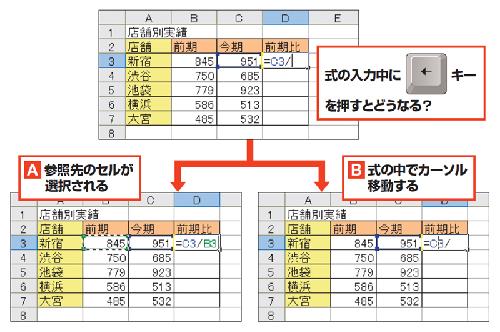セルに式を入力している最中、手前の文字に間違いを発見した。その文字に戻ろうと「←」キーを押すと、突然セル番地が入力され…。別の機会に式を編集したときは、矢印キーでセル内を移動できたはず。この動作の違いは何か? ──秘密はステータスバーに隠されている。
毎日エクセルを使っていても、意外と気付かないことはたくさんある。例えば上図のように、セルに式を入力中、矢印キーを押すとどうなるか。セルの編集という最も身近な操作に関する質問だが、即答できる人は少ないだろう。
「AとBのどちらも経験がある」と思った人は正解。実はエクセルの“モード”によって、両方の動作が用意されているからだ。だが、その違いを明確に説明できる人はほとんどいないに違いない。
実際に試してみよう。まずセルに「=」を入力し、式を入れ始める。ここで矢印キーを押すと、周囲のセルが枠で囲まれ、そのセル番地が式内に書き込まれる。式が参照するセルを、矢印キーを使って選択できるモードだ。上図のAがこれに相当する。
一方、いったん確定したセルをマウスのダブルクリックで編集状態にした場合は、矢印キーでセル内の文字を移動できる。これが上図のBのモード。これら二つのモードを意識せずにセルを編集していて、「文字を修正しようと矢印キーを押したら、突然セル番地が入力されて式がおかしくなった」という戸惑いの経験は誰にでもあるだろう。